首页 / 教程
Win10系统搭建FTP服务器的方法步骤介绍 【如何在win10上搭建ftp服务器】
2022-10-17 02:54:00
Win10系统如何搭建FTP服务器?FTP服务器是互联网上提供文件存储和访问服务,那么如果想要搭建FTP服务器应该如何操作呢?接下来小编就为大家分享win10系统搭建FTP服务器的操作步骤。
操作步骤:
1、在控制面板—程序与功能—添加功能中启用IIS管理器的FTP;
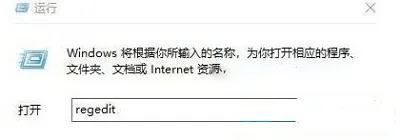
2、在开始菜单中或Cortana中搜索并打开IIS管理器,然后在右键点击网站并选择添加FTP站点,其中名称和物理路径可按需填写;
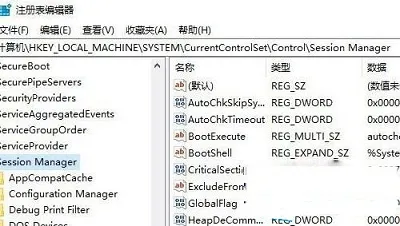
3、绑定内网IP地址、端口默认21无需改动、虚拟主机名可选、SSL一般选择无SSL即可;
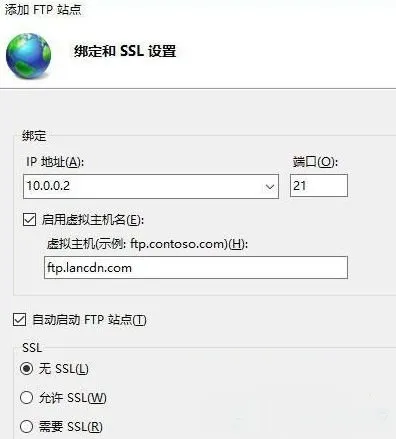
4、最后一步是身份验证问题,内网访问如果没有重要文件和机密文件那么可以选择匿名开放浏览。但是如果有重要文件放在FTP服务器中进行共享那么务必选择基本然后分配用户名和密码;
至于权限一般情况下应该是非管理员可以读取、管理员可以读取和写入,同样的道理如果有重要文件那么也不应该匿名开放读取和写入。
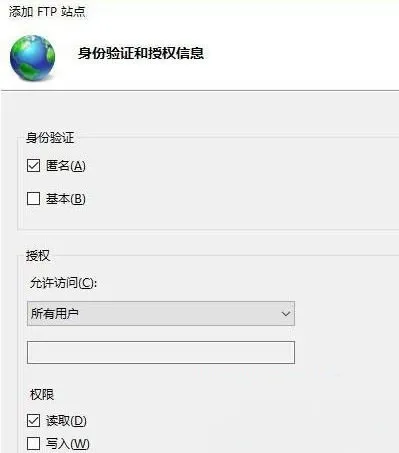
5、然后点击完成即可完成FTP服务器的配置,这个时候浏览器里直接输入FTP://绑定的IP地址/即可访问,另外也可以在Windows资源管理器里添加网络位置,然后输入FTP IP地址进行快捷访问。
最后的提醒:
作为服务器那么如果要保证大家随时可以访问那么这台电脑就不应该关机了,如果需要外网访问那么还可以通过花生壳类的软件进行动态IP解析,这样外网也可以随时访问FTP服务器中存放的各类文件了。
以上内容就是有关于win10系统搭建FTP服务器的操作步骤了,如果有用户想要搭建FTP服务器但又不知道如何进行操作,那么就按照上述的方法步骤来进行操作吧。
最新内容
| 手机 |
相关内容

Win10系统摄像头在哪打开?Win10系统
Win10系统摄像头在哪打开?Win10系统摄像头打开方法,摄像头,系统,方法,选择,点击,更新,功能,驱动程序,Win10系统自带了许多功能,这些功能都是
华为关机闹钟怎么设置(华为关机闹
华为关机闹钟怎么设置(华为关机闹钟设置方法),点击,设置,关机闹钟,关机,华为,免打扰,时钟,删除,1. 华为关机闹钟设置方法闹钟没有铃声,闹钟
钓鱼所说的路亚是什么意思 | 路亚
钓鱼所说的路亚是什么意思 | 路亚的由来及其钓鱼方法介绍,目标,方法,水上,钓鱼人,高尔夫,攻击,时尚,简单,路亚作为一种运动、环保、时尚钓
电脑的服务器怎么开启(怎么打开电
电脑的服务器怎么开启(怎么打开电脑服务器),服务器,输入,点击,系统,怎么打开,端口,运行,我的世界,1. 怎么打开电脑服务器1、在电脑桌面上找
oppo强制恢复出厂设置(oppo强制恢
oppo强制恢复出厂设置(oppo强制恢复出厂设置方法清除锁屏密码),恢复出厂设置,选择,点击,锁屏密码,音量,界面,密码,模式,1. oppo强制恢复出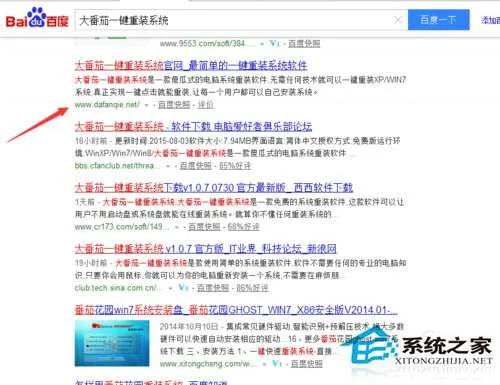
大番茄一键重装系统的使用步骤
大番茄一键重装系统的使用步骤,大番茄,一键重装系统,点击,备份,步骤,重装系统,官网,电脑知识,对于不会重装系统的电脑小白来说,大番茄一键重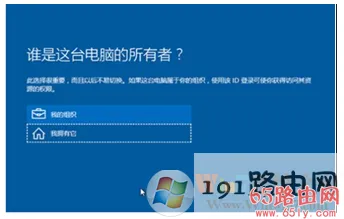
某些设置由你的组织来管理解决方法
某些设置由你的组织来管理解决方法,界面,提示,操作,解决方法,设置,系统,命令,情况,导读:(win10系统更新界面提示某些设置由你的组织来管理的
x58主板最强cpu(x58主板最强服务器
x58主板最强cpu(x58主板最强服务器cpu),主板,处理器,接口,线程,支持,最强,服务器,至强,x58主板最强cpui7 7700K是 LGA 1151接口的。 x58主












